カスタムフローアイテムを作成する
カスタム3Dフローアイテムをインポートする
このセクションを読む前に、「カスタム3Dオブジェクトを作成およびインポートする」を読み、カスタム3Dオブジェクトの操作に関する一般的なヒントとテクニックを確認してください。サードパーティソフトウェアや手頃な3Dオブジェクトサービスに関する提案も含まれています。
カスタム3Dフローアイテムをインポートするには:
- [フローアイテムビン]で、ツールバーの[追加]ボタン
 をクリックしてフローアイテムを開きます。
をクリックしてフローアイテムを開きます。 - メニューから作成するフローアイテムのタイプを選択します。作成する必要のあるタイプが不明な場合は、[ベーシックフローアイテム]を選択します(フローアイテムのタイプの詳細については、「フローアイテムのタイプ」を参照してください)。
- [クイックプロパティ]の[一般的なプロパティ]で、最初のボックスを使用して、フローアイテムの名前をわかりやすい名前に変更します。
- [形状]ボックス
 の横にある矢印をクリックして、メニューを開きます。[参照]を選択します。
の横にある矢印をクリックして、メニューを開きます。[参照]を選択します。 - コンピュータ上の3Dファイルの場所に移動します。次に、[開く]を選択します。
- カスタム3D形状がプレビューウィンドウに表示されます。プレビューウィンドウ、または[クイックプロパティ]の他のプロパティを使用して、形状のサイズと回転を変更できます。
フローアイテム形状フレームについての主要な概念
フローアイテム形状フレームを使用して、フローアイテムがシミュレーションモデル内のさまざまなステージまたはステーションを移動する際の外観を変更できます。
たとえば、ボトリング施設をシミュレーションするとします。異なるステージでのボトルを表現するための4つの異なるフローアイテムオブジェクトがあります。空のボトル:
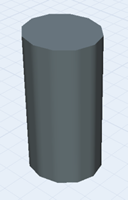
充填されたボトル:
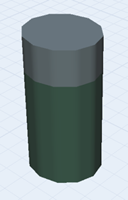
キャップがつけられたボトル:
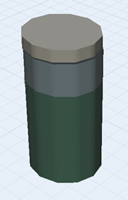
ラベルが貼られたボトル:

ビジュアル外観が異なるフローアイテムを作成するには、各オブジェクトを同じフローアイテム上の異なる形状フレームとして使用します。空のボトルをインポートして基本フレームとして動作させ、他の3つの形状に対して3つの追加形状フレームを追加します。3Dモデルでは、次の画像に示すように、トリガーまたは処理フローアクティビティを使用して、シミュレーションモデルのさまざまなポイントで形状フレームを変更します。
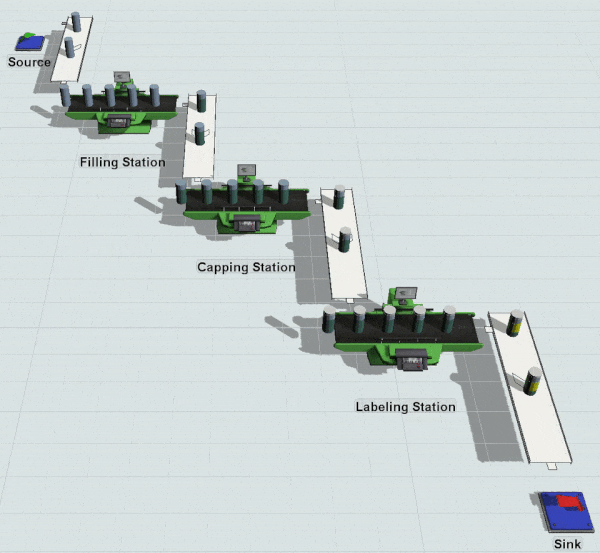
形状フレームを追加する
フローアイテムに形状フレームを追加するには:
- 「カスタム3Dフローアイテムをインポートする」で説明したステップを使用して、カスタムフローアイテムを作成します。
- フローアイテムの[クイックプロパティ]の[形状フレーム]で、[追加]ボタン
 をクリックして新しい形状フレームを追加します。
をクリックして新しい形状フレームを追加します。 - [形状フレーム名]ボックスに、この形状フレームのわかりやすい名前を入力します。
- [形状フレームボックス]横にある矢印をクリックし、[参照]を選択します。
- コンピュータ上の3Dファイルの場所に移動します。次に、[開く]を選択します。
- カスタム3D形状がプレビューウィンドウに表示されます。
- 形状フレームを追加する場合は、ステップ2~6を繰り返します。
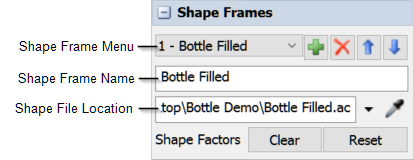
3Dモデルで形状フレームを使用する
形状フレームを変更するロジックを追加したら、形状フレームを3Dモデルに追加する必要があります。まず、[ソース]または[オブジェクトを作成]アクティビティが、シミュレーション実行中にカスタムフローアイテムを3Dモデルに追加することを確認します(詳細については、「フローアイテムを3Dモデルに取り込む」を参照してください)。
3Dモデルにフローアイテムを追加した後、3Dモデル内の別のオブジェクト(プロセッサなど)を通過した後、フローアイテムの形状フレームを変更できます。これを行うには、オブジェクトのトリガーを設定して形状フレームを変更します。
- フローアイテムの形状フレーム(プロセッサなど)を変更する3Dオブジェクトをクリックして、右側でそのプロパティを開きます。
- [トリガー]セクションで[追加]ボタン
 をクリックして、フローアイテムを変更するトリガーを追加します。たとえば、[終了時]または[処理完了時]トリガーを追加できます。
をクリックして、フローアイテムを変更するトリガーを追加します。たとえば、[終了時]または[処理完了時]トリガーを追加できます。 - 新しく追加されたトリガーの横にある[追加]ボタン
 をクリックして、メニューを開きます。「ビジュアル」をポイントし、「形状フレームを変更」を選択して、[形状フレームを変更]ピックリストを開きます。
をクリックして、メニューを開きます。「ビジュアル」をポイントし、「形状フレームを変更」を選択して、[形状フレームを変更]ピックリストを開きます。 - [オブジェクト]ボックスの横にある矢印をクリックして、メニューを開きます。アイテムを選択します。
- [フレーム]メニューをクリックし、使用する形状フレームの名前を選択します。
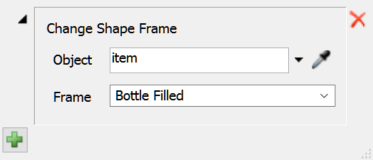
あるいは、[ビジュアルを変更]処理フローアクティビティを使用することもできます。処理フローツールの詳細については、「処理フローインターフェイスの概要」を参照してください。